教程网首页 > 电脑 > 电脑其它 》 电脑底部任务栏卡死桌面没事
电脑底部任务栏卡死桌面没事
品牌型号:联想天逸510S,Apple iMac
系统:win10 1909 64位企业版,macOS Monterey12.1
电脑底部任务栏卡死桌面没事怎么解决?下面就给大家分享电脑底部任务栏卡死桌面没事的解决方法。
windows系统可能是因为电脑系统文件错误的原因导致,可以尝试重启电脑或重启桌面来解决,苹果电脑是程序未响应,可以通过退出访达重启电脑来解决。
联想电脑:
方法一:
按Ctrl+Alt+Del组合键,打开任务栏管理器
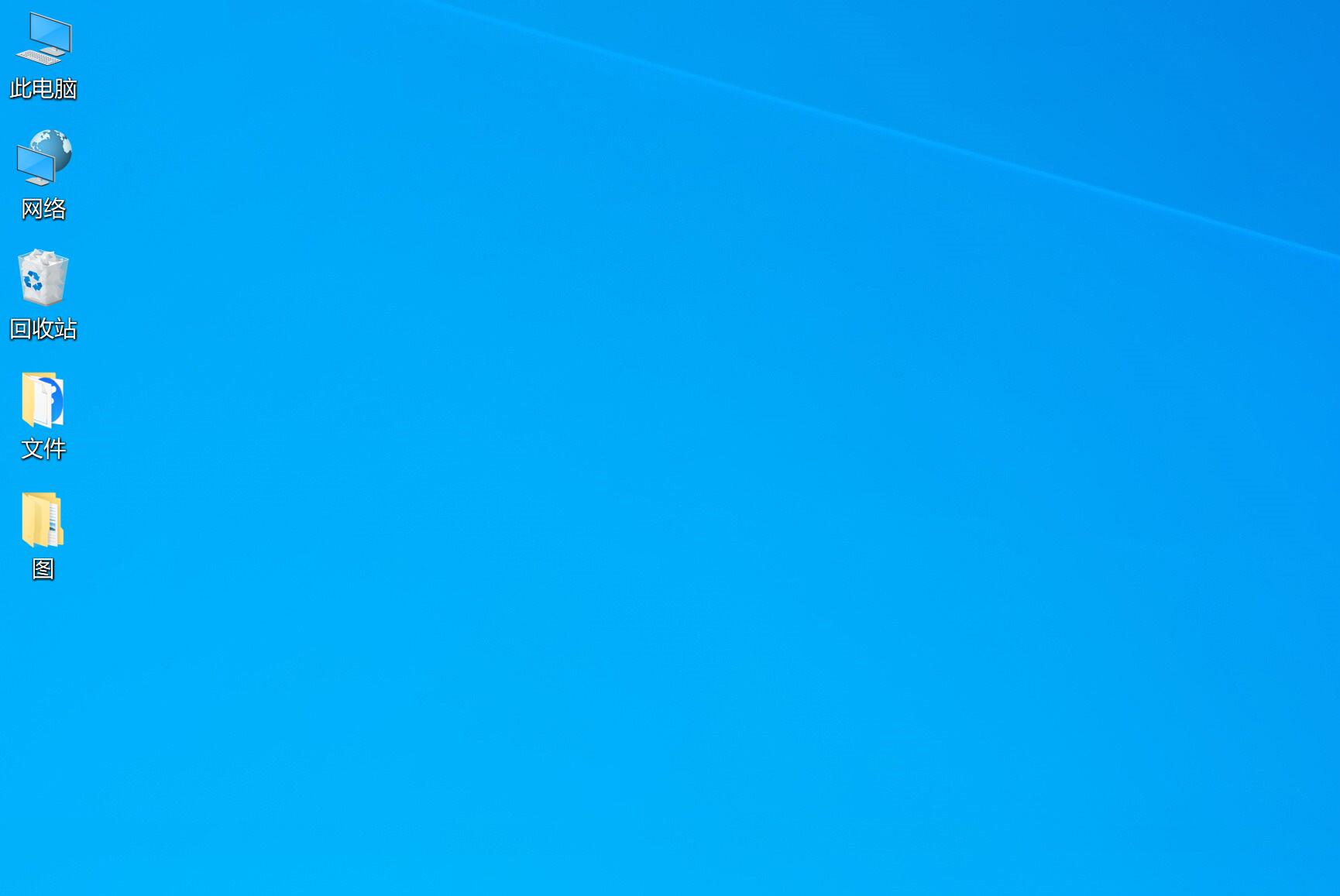
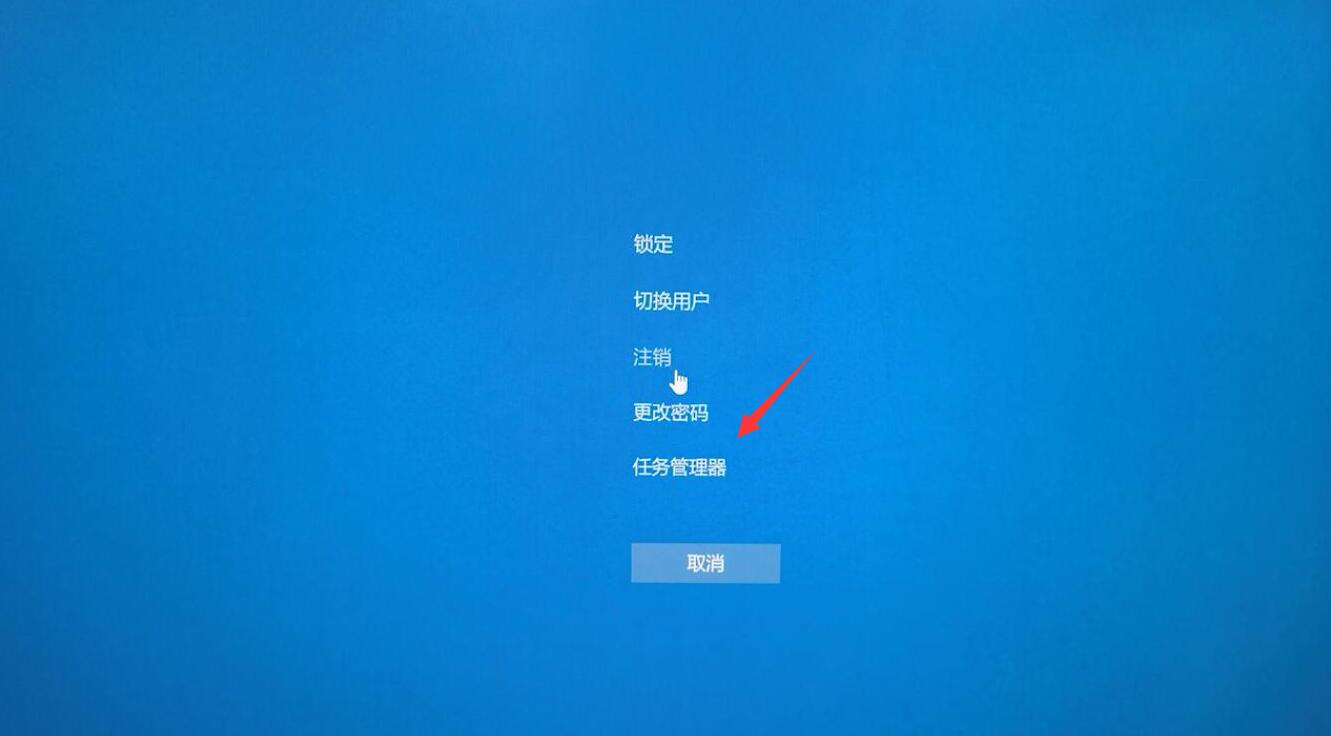
在进程选项栏中,找到Windows资源管理器并选中它,单击右下角的重新启动即可
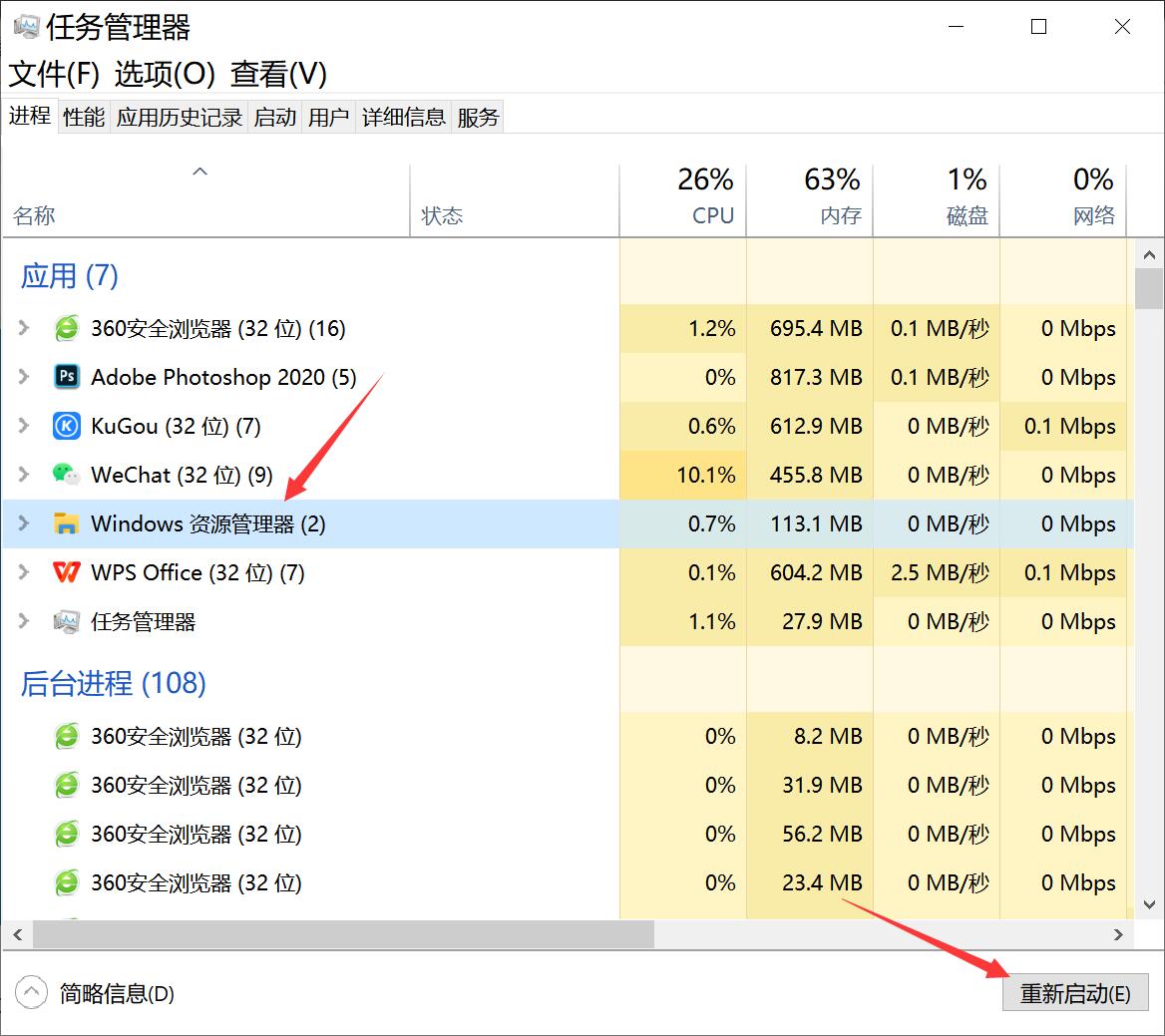
方法二
按Win+x打开隐藏菜单
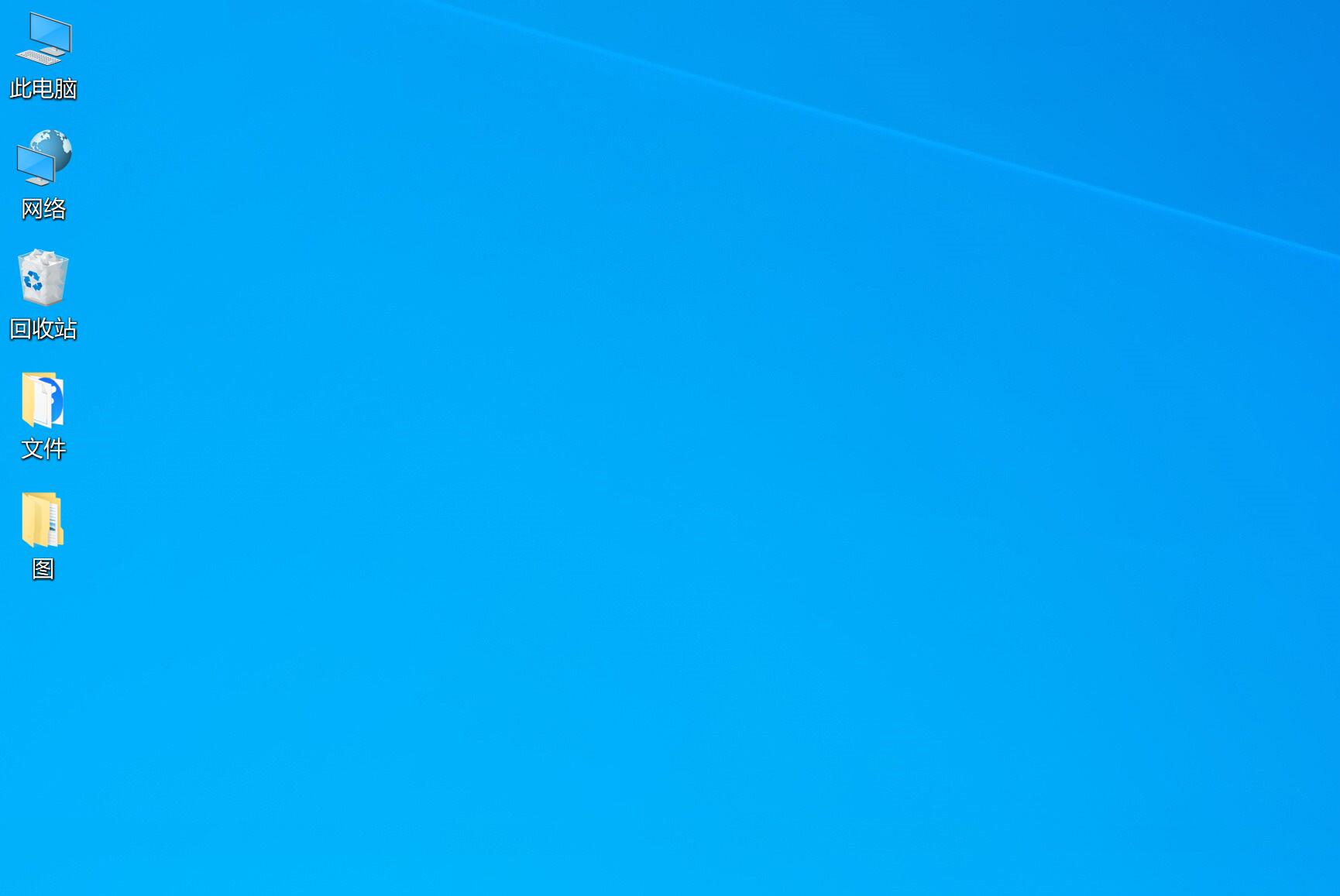
然后进入Windows powershell(管理员)
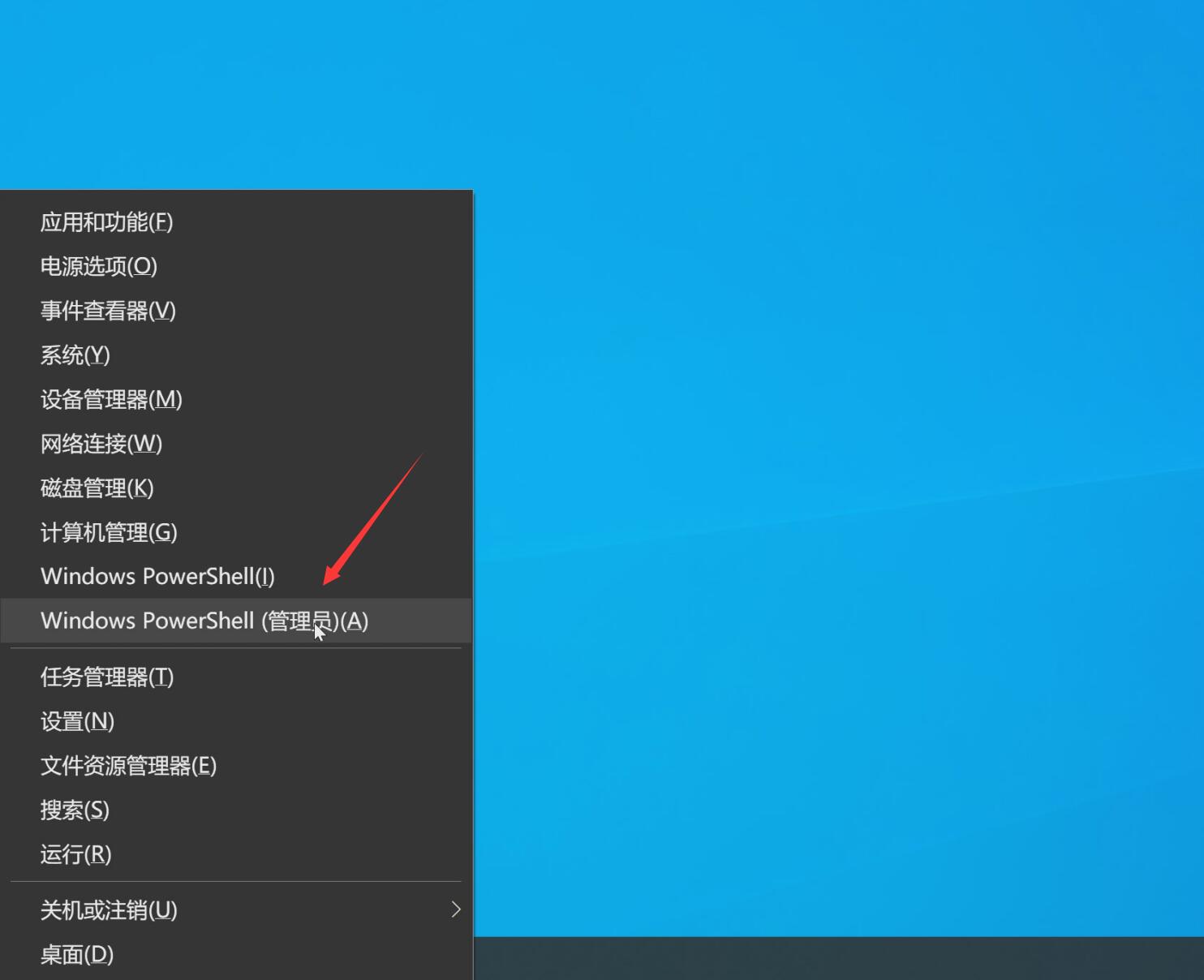
输入“Get-AppXPackage -AllUsers | Foreach {Add-AppxPackage-DisableDevelopmentMode -Register “$($_.InstallLocation)\AppXManifest.xml”}”并按下回车运行即可
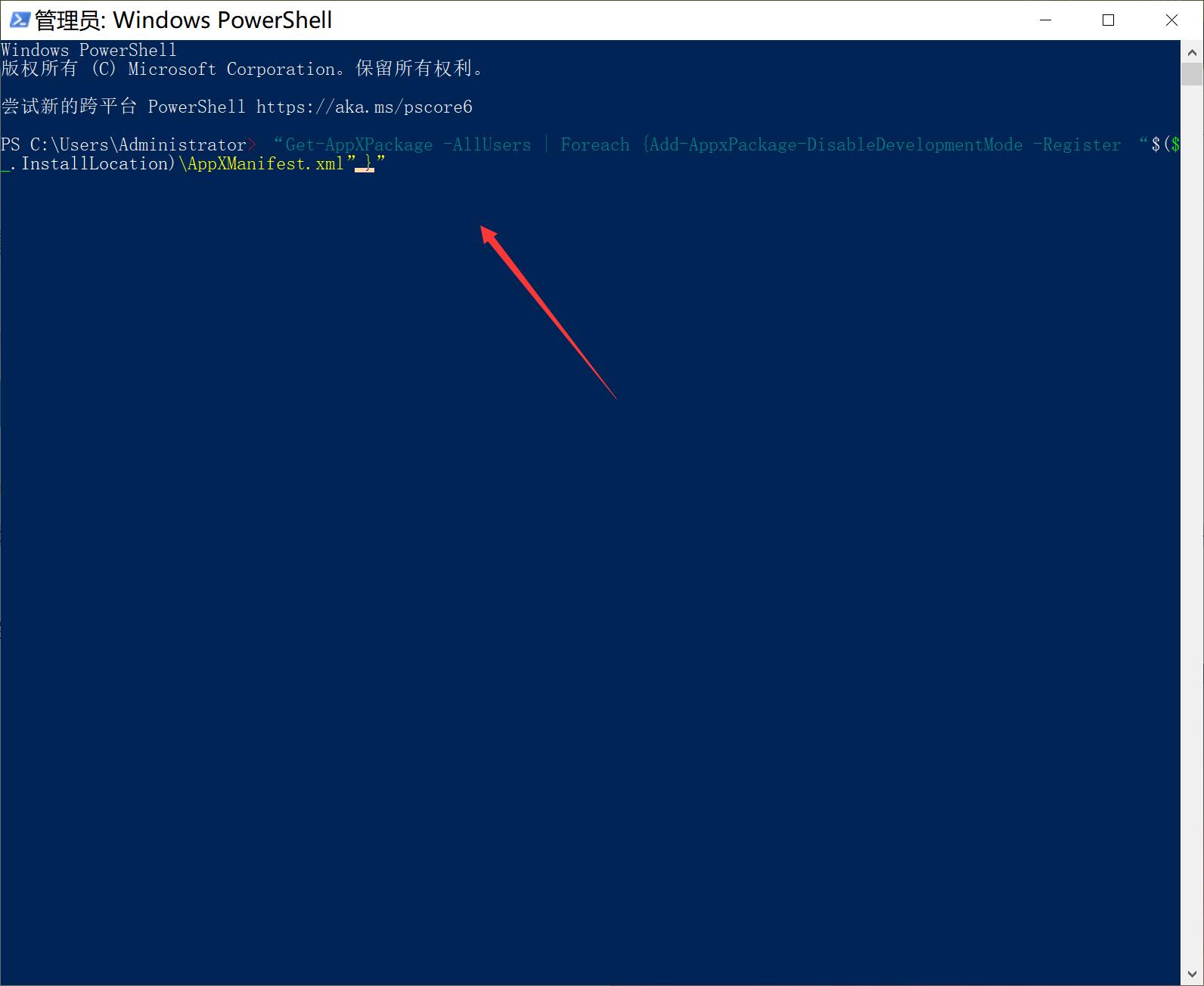
方法三:
按住Ctrl+Alt+Delete组合键,打开任务栏管理器,点击注销就可以了
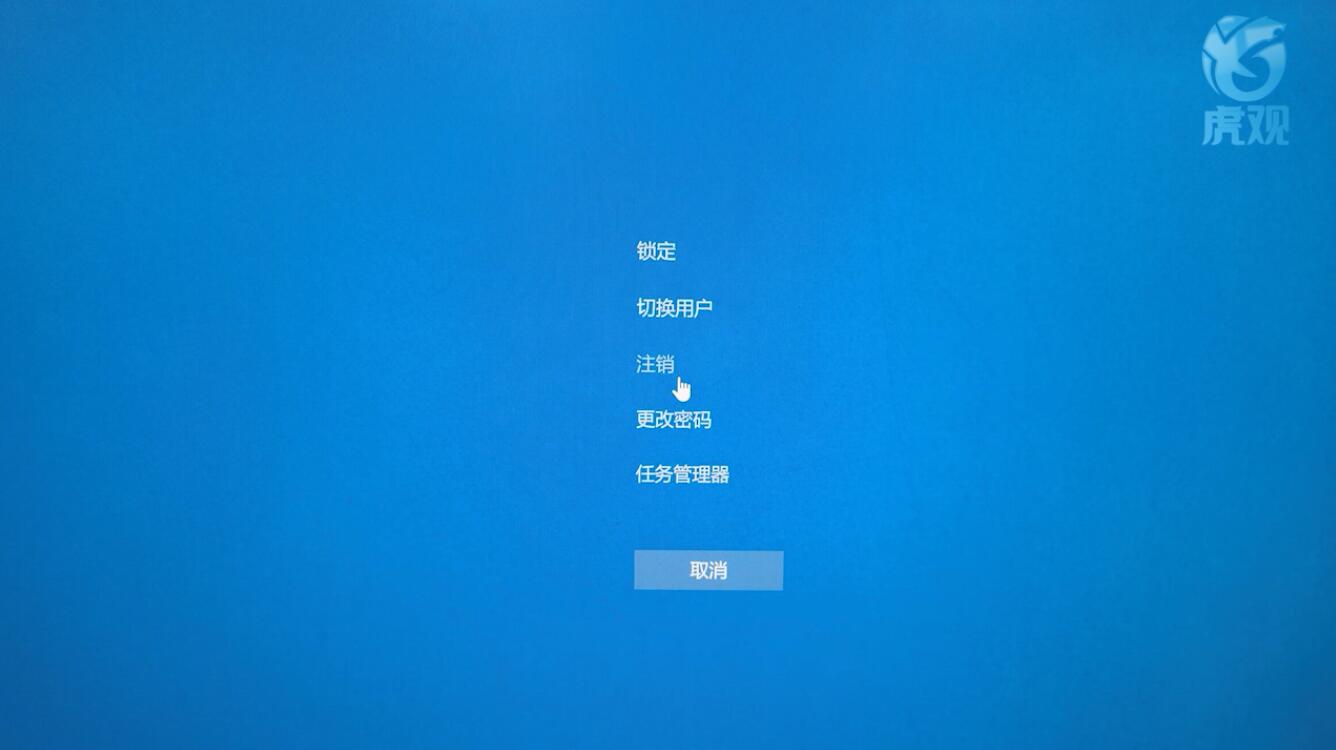
苹果电脑:
单击左上角的苹果图标,选择强制退出
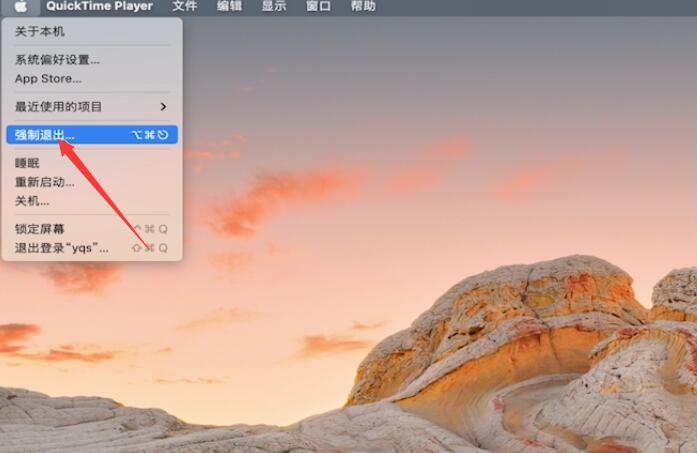
选择不会响应的应用,点击强制退出
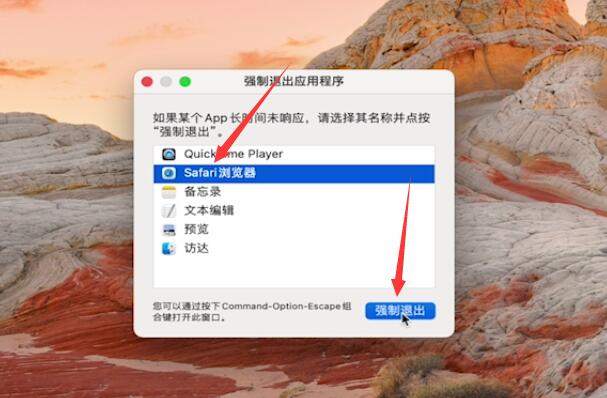
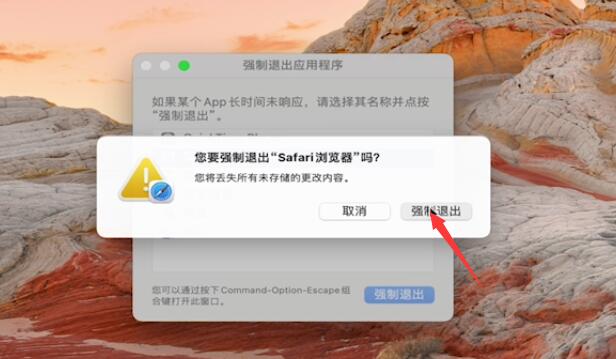
最后点击苹果图标,点击重新启动,等待电脑重启完成就可以了
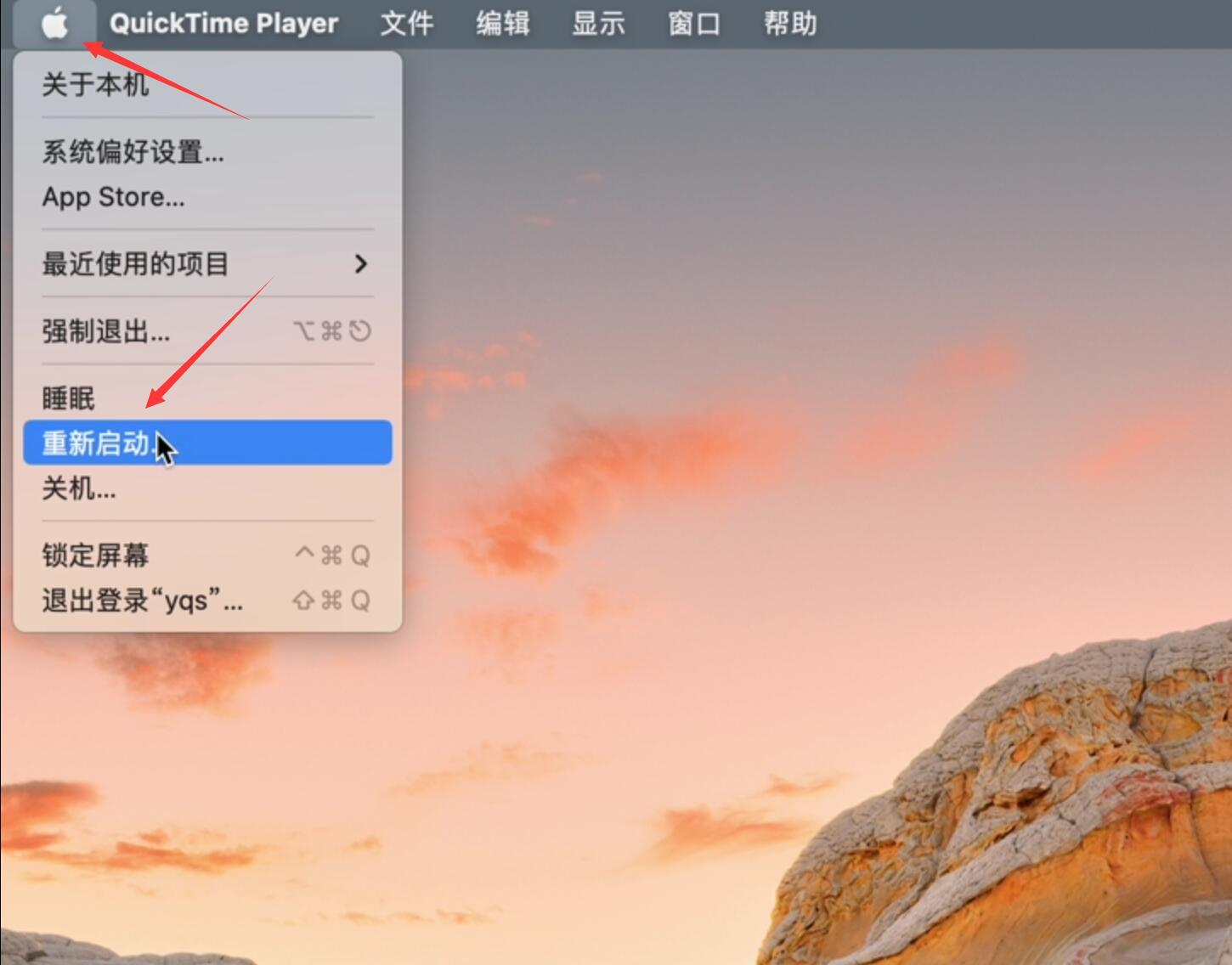
总结:
联想电脑:
方法一:
按组合键打开任务栏管理器
找到资源管理器进行重启
方法二:
按组合键打开隐藏菜单
Windows powershell管理员
输入指令回车运行即可
方法三:
按组合键打开任务栏管理器注销即可
苹果电脑:
点击苹果图标强制退出
选择苹果图标点击重新启动重启
电脑底部任务栏卡死桌面没事相关文章:
无相关信息扫一扫手机观看!

最新更新的教程榜单
- 电脑主机为什么响电脑主机响是怎么回事12-26
- 电脑易企秀怎么多页制作12-26
- 怎样将光盘的内容拷到电脑上12-26
- 电脑找不到打印机怎么办12-26
- 电脑分辨率调不对了怎么办12-26
- 电脑结束进程快捷键是什么12-26
- 电脑开机后CPU占用100%时该怎么办好呢12-26
- 电脑开机突然变得很慢是怎么回事12-26
- 如何清除电脑里网页浏览记录12-26
- 电脑主机电源坏了怎么修12-26
- excel身份证号码显示E+1712-26
- excel下拉数字递增不了12-26
- excel上面的功能区无法使用12-26
推荐的视频教程榜单
- 电脑组装与维护教程(全套)06-30
- 一起学习VTK03-29
- android应用程序开发全集教程03-29
- 祁连山PScc基础教程全集03-29
- Office 2007视频教程03-29
- PS经典教程大全教学视频03-29
- PS6图像处理入门到精通03-29
- 金蝶财务软件k3视频教程实操培训03-29
- 陈文:广州SEO优化培训03-29
- 笔记本怎么保养04-03
- 优质微机原理与接口技术教程03-29
- 台式电脑维修视频03-29
- 西安交大计算机网络原理教程03-29

















